1.Joplin的优势
1.开源,免费,全平台的笔记软件。
2.存储文件可以自定义,支持同步(File system、OneDrive、Nextcloud、WebDAV、Dropbox、AWS S3、Jopin Server、Joplin Cloud)
3.支持端对端加密,网页剪切,多功能插件。
4.可以跟evenote相互导入导出。
GitHub:https://github.com/laurent22/joplin
2.Jolin同步设置
这里选择用简单webdav来同步,当然也可以docker部署joplin sever来同步,这个的好处是可以链接分享笔记。
2.1 官方公布的适合webdav方案的平台
https://joplinapp.org/help/apps/sync/webdav/
- Apache WebDAV Module
- DriveHQ
- Fastmail
- HiDrive from Strato. Setup help
- Nginx WebDAV Module
- Nextcloud
- OwnCloud
- Seafile
- Stack
- Synology WebDAV Server
- WebDAV Nav, a macOS server.
- Zimbra
2.2 国内webdav的方案
由于wall的存在,大部分用坚果云和onedrive。
坚果云一定限制,免费版在30分钟内只有600访问请求,付费版的有1500访问请求。在joplin同步时候会大量触发同步请求而引起坚果云的保护机制,拒绝访问,造成丢笔记!!!。
ondrive正常使用没问题,普通版的空间只有5G,速度略慢。
2.2.1 InfiniCloud网盘同步
InfiniCloud一款日本的网盘,界面比较简单,支持webdav,不限速,最大200M(由于天朝大环境延迟会高一些),免费空间25g(需使用推荐码 VQWY5),网盘自带镜像备份。
2.2.1.1 InfiniCloud注册
https://infini-cloud.net/en/
进入上述官网地址之后,点击 Create Account ,接下来就是正常的注册流程了,填写邮箱、账号、
密码等信息。注册默认是20G的空间。

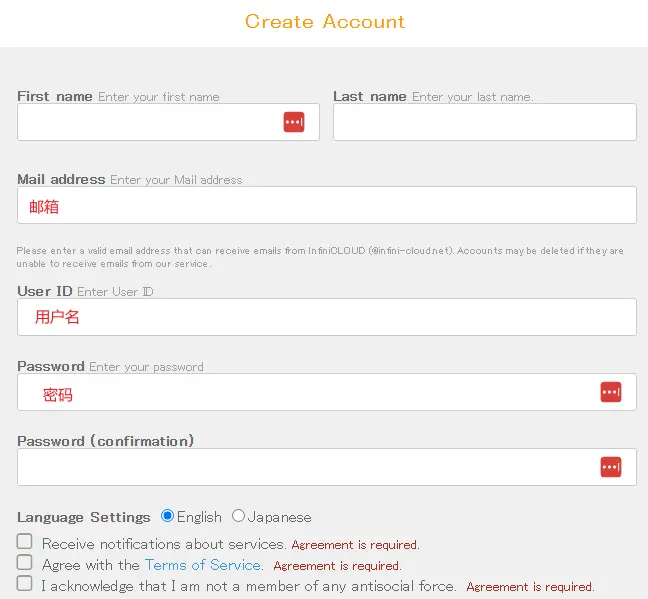
2.2.1.2 登录&填写推荐码(增加5G空间)
注册账号之后,在官网地址点击 Login 登录。
登录之后,点击 My Page ,进入我的页面。

找到 Referral Bonus -> Enter Friends Referral Code ,填写推荐码VQWY5即可,如下
所示。
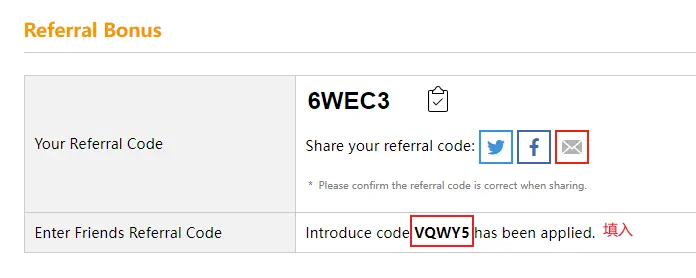
2.2.1.3 joplin客户端同步设置
还是进入 My Page 页面,找到 Apps Connection ,勾选 Turn on Apps Connection ,如下图所示:
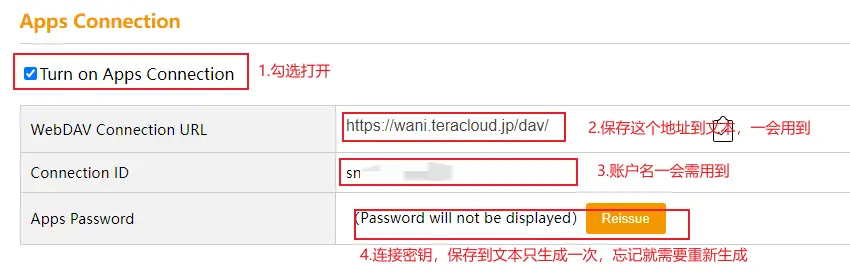
在 File Browser 页面,创建Joplin同步的文件夹
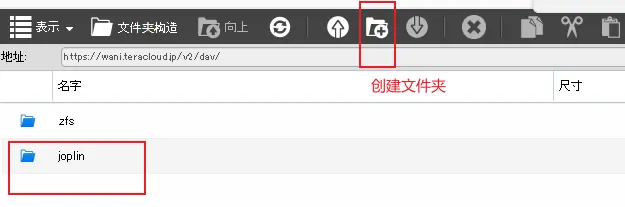
打开joplin客户端,在工具-选项-同步里面设置新内容
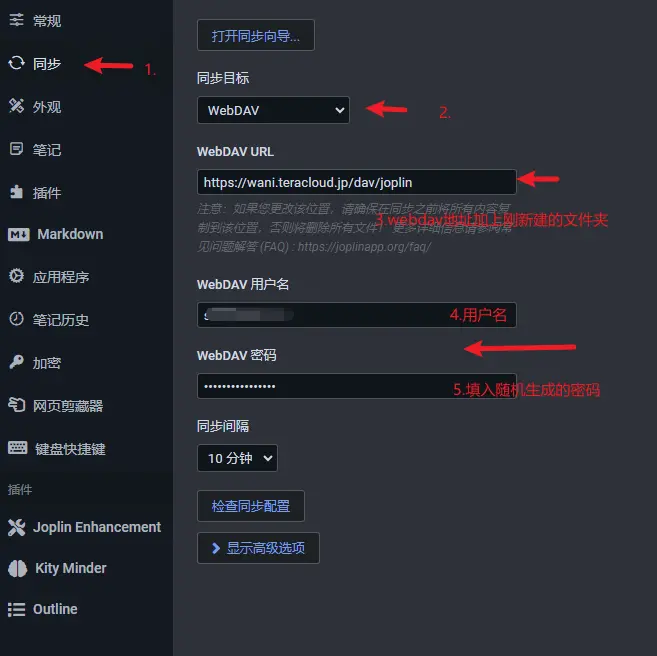
设置完毕点检查同步设置,没问题会显示ok。
2.2.1.4 infini-cloud注意事项
infinicloud免费用户,如果2年内不登陆,所有数据将会被删除,两年内网页登录一次即可。
https://infini-cloud.net/en/support_service_payingm.html
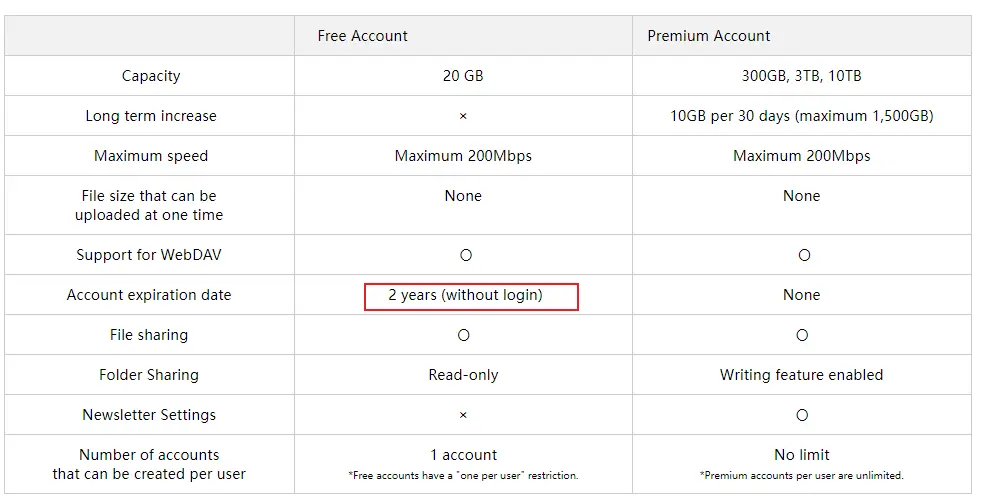
3.Joplin使用技巧
3.1 joplin主题
工具 > 选项 > 外观
可以通过修改
3.2.快捷键
ctl+p 搜索丁文
ctl+s 保存定位
ctl+, 选项界面
3.3 小技巧
修改表格单元格的宽度
可以在标题单元格添加空格代码改变列宽
:不会断行的空格
:半个汉字的空格
:一个汉字的空格
菜单栏 工具 > 选项 > markdown设置:
启用软换行,启用后效果是这样的,不加两个空格不会行内换行
不启用软换行,加不加两个空格再换行都会显示行内换行
启用Typographer支持:显示版权图标符号
启用自动链接:链接自动转换为可点击字段
启用==mark== 语法:高亮显示
启用~sub~ 语法:下标
启用sup 语法:上标
启用++insert++ 语法:下划线
启用脚注,脚注使用[^id]
脚标和注释的id一定要一致,否则不会显示成上标样式,也不能成功跳转到对应注释
全文脚注id会自动顺排
3.4 joplin插件(推荐)
backup:将joplin的内容在本地备份一份
joplin Enhancement:一些markdown的增强功能
favorites:可以指定多个笔记目录,或者标签到侧边栏,有点类似于书签
Note Tabs:用来同时编辑多个文件,通过固定文件来达到同时展示多个文件的目的
outline:开启或者关闭目录大纲
quick links:文档连接引用
tempaltes:通过模板建立笔记




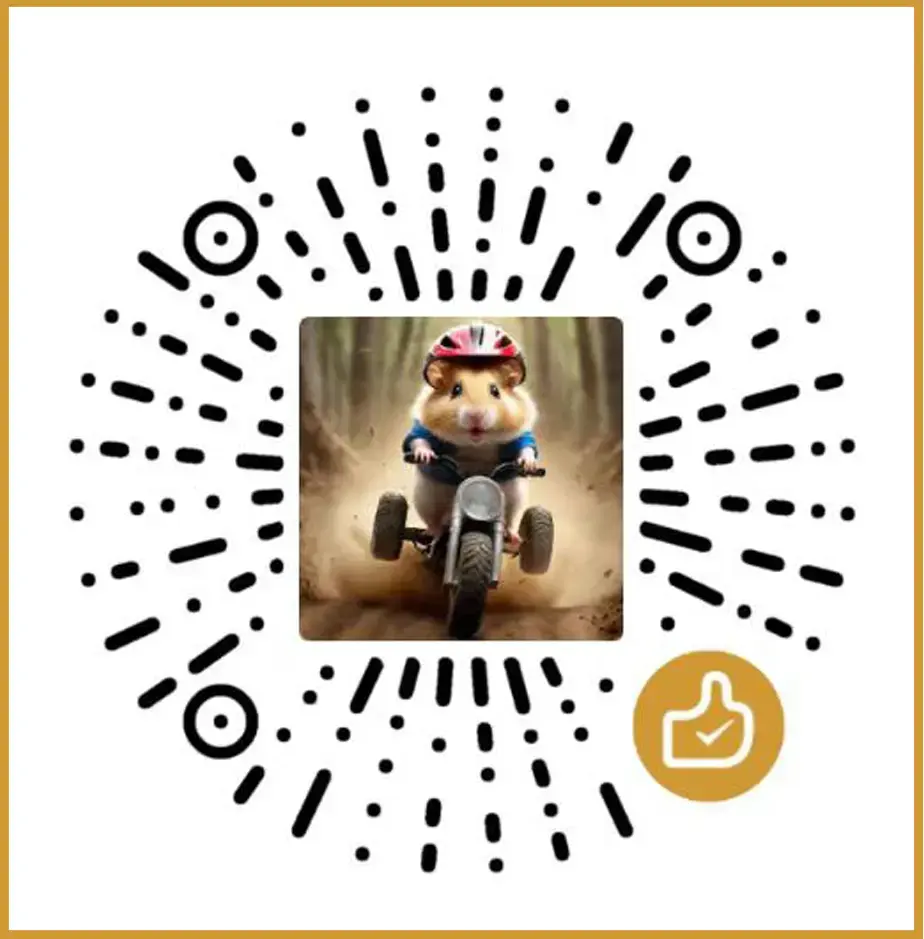
评论区